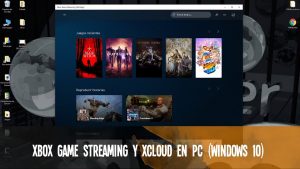Pantalla de Netflix
Tabla de contenidos
Netflix tiene tantos programas de televisión y películas estupendas que, aparentemente, cada vez que te enteras de algo nuevo que ver, está en Netflix. Por eso te preguntarás cómo ver el servicio de streaming en tu televisor. Tranquilo, es fácil. Esto es lo que necesitas saber: primero, lo básico: Necesitarás la app de Netflix, y la encontrarás instalada en tu smart TV o en un dispositivo conectado a tu televisor. Los más comunes son los dispositivos de streaming especializados -como Roku, Amazon Fire TV o Apple TV- o las consolas de juegos, como PlayStation o Xbox. Una vez que tengas la app y el dispositivo, necesitarás una suscripción a Netflix y una conexión a internet estable. ¿Listo para conectarte? Aquí tienes todo lo que necesitas saber.
Empezar a usar Netflix en un televisorLos planes de Netflix empiezan por 9 dólares al mes, un precio que te permite ver en una sola pantalla a la vez (televisor, teléfono o lo que sea), con el inconveniente de que ofrece una calidad de vídeo relativamente baja (definición estándar, o SD). Para quienes quieran ver en pantalla grande, vale la pena pasar al plan más popular de Netflix (14 dólares al mes), que permite transmitir en alta definición, o HD, a dos pantallas a la vez. Si tienes un televisor 4K o quieres verlo en hasta cuatro pantallas a la vez, querrás la suscripción de 18 dólares.Verlo en NetflixAdemás, necesitarás alguna forma de conectar Internet directamente al dispositivo que transmitirá Netflix (más información al respecto a continuación). Dependiendo del dispositivo, puedes necesitar una conexión Ethernet por cable o, más comúnmente, Wi-Fi. Para conectar ese dispositivo a la Wi-Fi, tendrás que asegurarte de conocer el nombre y la contraseña de la Wi-Fi. Netflix recomienda una velocidad de conexión mínima de 1,5 Mbps y la mayoría de los servicios de banda ancha pueden alcanzarla de forma fiable, pero si no estás seguro prueba a visitar SpeedTest para medir tu velocidad.
¿Por qué no puedo ver Netflix en mi smart TV?
Apaga o desenchufa tu smart TV. Desenchufa el módem (y el router inalámbrico, si es un dispositivo independiente) de la corriente durante 30 segundos. Conecta el módem y espera a que no se encienda ningún indicador luminoso. Si el router está separado del módem, conéctalo y espera a que no parpadeen nuevos indicadores luminosos.
¿Puedo poner Netflix en mi smart TV?
La aplicación de Netflix está disponible en muchos televisores inteligentes, consolas de juegos, decodificadores y reproductores de Blu-ray. En los televisores preparados para Netflix, la aplicación de Netflix está en el menú principal o en la pantalla de inicio. Si tu televisor tiene una tienda de aplicaciones donde puedes descargar nuevas aplicaciones, busca Netflix para ver si la aplicación está disponible.
¿Netflix requiere Internet?
Puedes ver Netflix sin Internet. Sí, te alegrará saber que puedes ver tanto programas de televisión como películas del catálogo de Netflix sin conectarte a Internet. Se llama descarga, y es un proceso relativamente sencillo.
Netflix error samsung smart tv
Pulsa el botón Home o Menú de tu mando a distancia. Selecciona Apps. Busca la aplicación que quieres instalar seleccionando el icono de la lupa. Selecciona Netflix y espera a que se descargue. Selecciona Netflix en tu menú de aplicaciones.
Apaga o desenchufa tu smart TV. Desenchufa tu módem (y tu router inalámbrico, si es un dispositivo independiente) de la corriente durante 30 segundos. Enchufa el módem y espera hasta que no se encienda ningún indicador luminoso. Vuelve a encender tu smart TV y prueba de nuevo con Netflix.
Descargas Abre la aplicación Play Store. Busca Netflix. Selecciona Netflix en la lista de resultados de la búsqueda. Pulsa Instalar. La instalación se habrá completado cuando la barra de notificaciones de la parte superior de la pantalla muestre Netflix instalado con éxito. Sal de Play Store. Busca e inicia la aplicación de Netflix.
Para ver Netflix en tu televisor, necesitas un dispositivo con la app de Netflix. La aplicación Netflix está disponible en muchos televisores inteligentes, consolas de juegos, decodificadores y reproductores de Blu-ray. En los televisores compatibles con Netflix, la aplicación de Netflix se encuentra en el menú principal o en la pantalla de inicio.
¿Por qué mi dispositivo no es compatible con Netflix?
Los dispositivos con versiones anteriores de Android o que no tengan la certificación Play Protect no pueden descargar desde Play Store. Es posible que puedas instalar una versión simplificada de la aplicación directamente desde Netflix si no puedes descargarla desde Play Store.
¿Cómo puedo transferir Netflix de mi teléfono a mi televisor?
1 Reparto de Netflix
Abre la aplicación de Netflix. Pulsa el botón Cast. Selecciona el dispositivo al que quieres enviar tu contenido de Netflix en la lista que aparece. Selecciona un programa de televisión o una película que quieras ver y comenzará a reproducirse en el televisor que esté conectado a tu teléfono o tableta Android.
¿Por qué mi dispositivo no es compatible con Netflix?
Desinstala tu actual aplicación de Netflix. A continuación, reinicie su smart TV e instale la aplicación original de Netflix desde la Play Store. Sin embargo, si la aplicación de Netflix no está visible en la Play Store, esto indica que su Android TV no es compatible con Netflix. La única solución es utilizar un dispositivo diferente para transmitir Netflix.
Netflix sin smart tv
Quizás la forma más fácil de tener Netflix en tu televisor es con una aplicación de Smart TV. Disponible en televisores inteligentes de LG, Philips, Samsung, Sony, Vizio y otros, la aplicación de Netflix funciona de forma similar a la versión de navegador, aunque no puedes ver tu cola de DVD si la tienes.
El inicio de Netflix en un Smart TV varía según la marca; algunos modelos tienen un botón de Netflix en el mando a distancia, mientras que otros tienen un botón para su respectiva plataforma de Smart TV. Consulta el manual de tu televisor para saber cómo abrir e iniciar sesión en la app de Netflix.
A partir del 1 de diciembre de 2019, Netflix ya no es compatible con los dispositivos Roku más antiguos. El streamer dice que las «limitaciones técnicas» prohíben la compatibilidad con los siguientes modelos de Roku: Roku 2050X, Roku 2100X, Roku 2000C, Roku HD Player, Roku SD Player, Roku XR Player y Roku SD Player.
Escanea activamente las características del dispositivo para su identificación. Utilizar datos de geolocalización precisos. Almacenar y/o acceder a la información de un dispositivo. Seleccionar contenidos personalizados. Crear un perfil de contenido personalizado. Medir el rendimiento de los anuncios. Seleccionar anuncios básicos. Crear un perfil de anuncios personalizados. Seleccionar anuncios personalizados. Aplicar la investigación de mercado para generar información sobre la audiencia. Medir el rendimiento de los contenidos. Desarrollar y mejorar los productos.
¿Es necesario que un televisor inteligente esté conectado a Internet?
Un televisor inteligente puede utilizarse sin conexión a Internet; sin embargo, sin Internet, se pierde el acceso a todas las funciones inteligentes avanzadas del aparato, como la conexión a sus aplicaciones de streaming favoritas. En otras palabras, los televisores inteligentes funcionan como un televisor estándar cuando no están conectados a Internet.
¿Qué necesito para tener Netflix en mi antiguo televisor?
El método más fácil: Añadir la app de Netflix a un dispositivo de streaming, como Apple TV, Roku, Chromecast o Amazon Fire TV Stick. El siguiente más fácil: Conéctate a tu cuenta de Netflix mediante una consola de videojuegos, como Playstation, Xbox y Nintendo Wii U. También puedes conectar un portátil a un televisor no inteligente para transmitir Netflix en él.
¿Hay que tener cable para tener Netflix en el televisor?
Netflix. Otra forma de ver la televisión sin cable es contratar Netflix. El plan básico más barato cuesta a partir de 8,99 dólares al mes. Puedes ver en casi cualquier dispositivo desde cualquier lugar, pero sólo en uno a la vez, a menos que te cambies a otro plan.
Netflix mytv
Este artículo te guiará a través de los pasos para transmitir Netflix a tu TV desde tu iPhone o smartphone Android. Encontrarás los pasos detallados para cada etapa del proceso de configuración, junto con una lista de requisitos para transmitir medios de Netflix de forma inalámbrica a otros dispositivos conectados a la misma red Wi-Fi.
La aplicación móvil de Netflix puede conectarse a tu televisor a través de una conexión Chromecast o una conexión inalámbrica independiente a la aplicación de Netflix instalada en tu televisor inteligente, consola de videojuegos PlayStation o Xbox, o reproductor de Blu-ray.
La buena noticia es que no tienes que perder el tiempo averiguando qué tipo de conexión utilizar. La aplicación de Netflix en tu teléfono detectará automáticamente qué dispositivos compatibles tienes disponibles y los mostrará como opciones entre las que puedes elegir.
Si no tienes una conexión Wi-Fi y estás decidido a seguir utilizando tu smartphone para controlar la experiencia de Netflix en tu televisor, puedes intentar conectar tu dispositivo iOS o Android a tu televisor mediante un cable.
Busca activamente las características del dispositivo para identificarlo. Utilizar datos de geolocalización precisos. Almacenar y/o acceder a la información de un dispositivo. Seleccionar contenidos personalizados. Crear un perfil de contenido personalizado. Medir el rendimiento de los anuncios. Seleccionar anuncios básicos. Crear un perfil de anuncios personalizados. Seleccionar anuncios personalizados. Aplicar la investigación de mercado para generar información sobre la audiencia. Medir el rendimiento de los contenidos. Desarrollar y mejorar los productos.